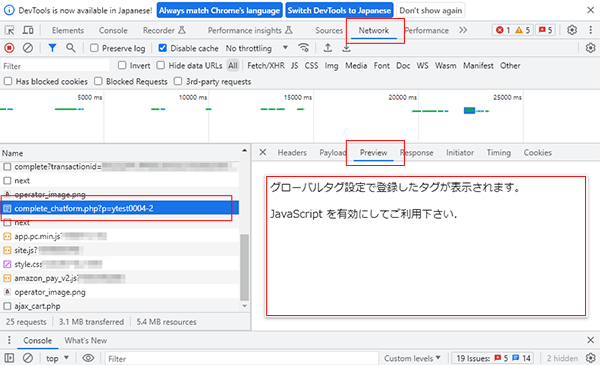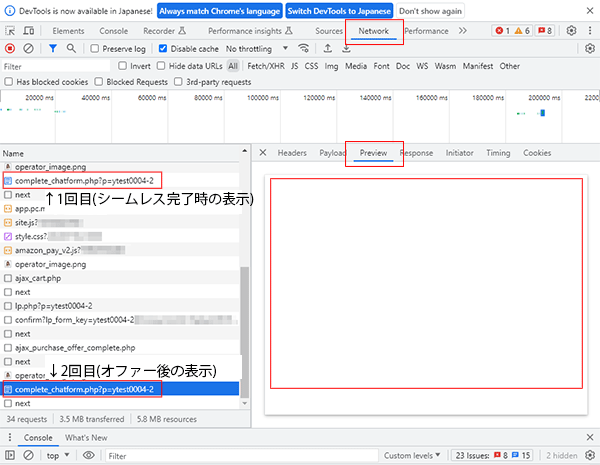リピスト Chat管理>シームレス注文完了
シームレス注文完了について通常は購入完了時に購入完了ページに遷移しますが、「シームレス注文完了」の設定を行うことで注文開始から完了まで全てリピスト Chat内で完結することができる機能です。マーケティング管理>リピスト Chat管理のシナリオ編集から設定を行います。
注意
以下の条件では「シームレス注文完了」の設定を行っていても通常の購入完了ページに遷移します。 表示イメージシームレス注文完了:OFF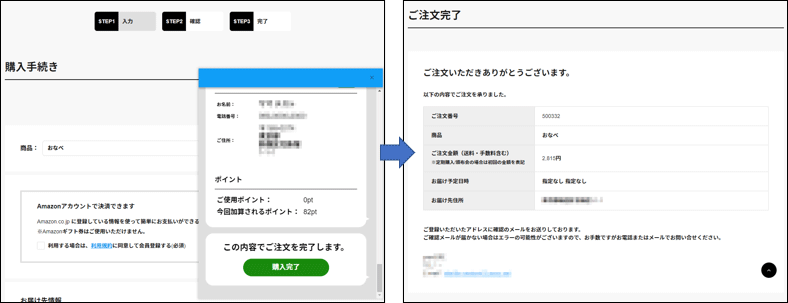 購入完了ページに遷移します。 シームレス注文完了:ON 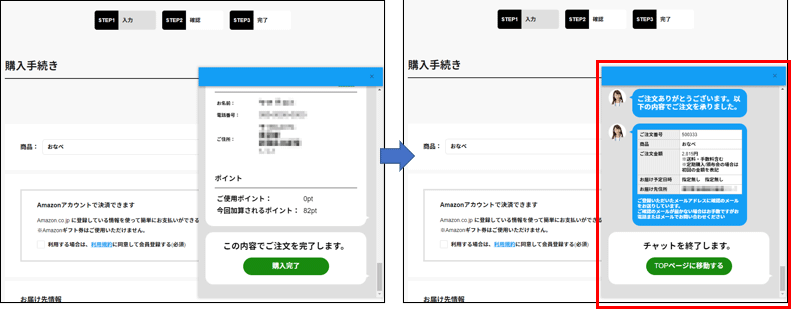 購入完了ページへは遷移させず、リピスト Chat上に購入完了メッセージを表示します。 設定方法シナリオ編集の「セクション全体設定」より[シームレス注文完了]をONに設定します。ONに設定すると「通常セクション編集」に[注文完了後]と[終了]のセクションが表示され編集できるようになります。 必要に応じて編集してください。 ※下記画像は初期設定の表示です。 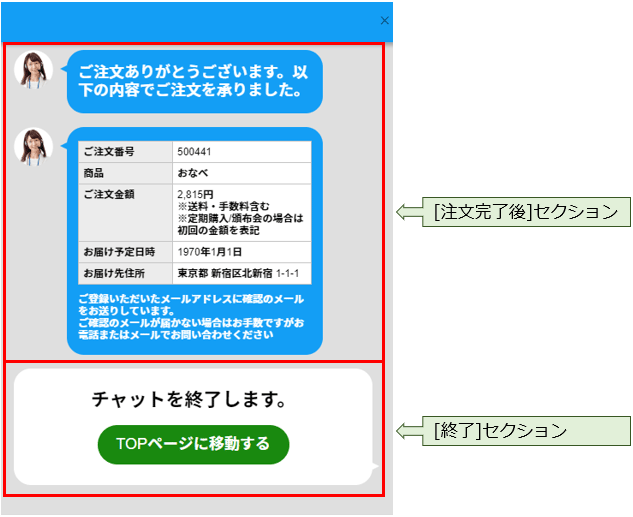 設定の詳細は下記マニュアルをご参照ください。 リピスト Chat管理_マニュアル シームレス完了オファーについてアップセルやクロスセルのオファー施策をシームレス完了後にリピスト Chat内で表示することができます。表示イメージ ※アップセルの場合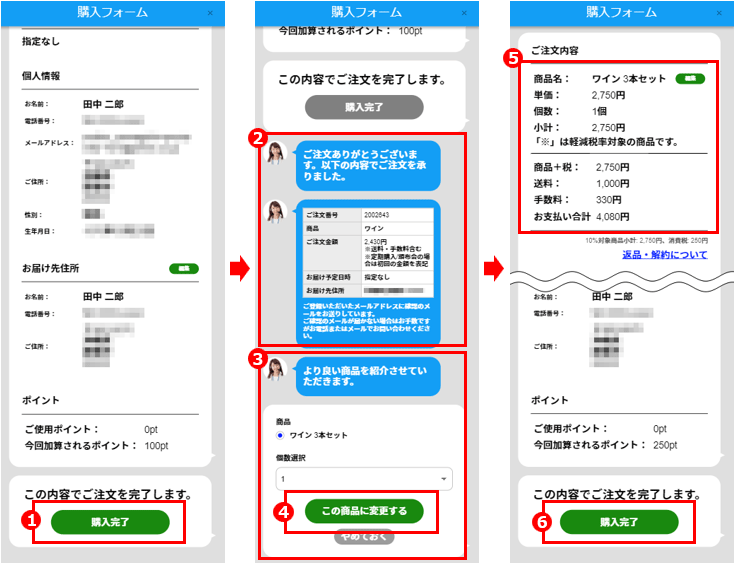
設置方法シームレス完了後にオファーを表示させるには予め以下の登録を済ませておく必要があります。STEP1. マーケティング管理>完了オファー管理より完了オファーの登録
登録方法は下記マニュアルをご参照ください。 STEP2. マーケティング管理>LPフォーム設定よりリピスト Chatを表示するLPフォームに完了オファーを設定 LPフォーム設定画面の「施策設定」より[LP完了オファー]を設定してください。 STEP3. シームレス完了オファーを表示するシナリオに【完了オファー】商品のセクションを登録
シナリオ編集画面より通常セクション編集のセクション追加から【完了オファー】商品のセクションを追加してください。 【完了オファー】商品セクションのユーザーの設定にて「オファー確定ボタンラベル」・「オファー拒否ボタンラベル」はデフォルトで以下に設定されています。
例)クロスセルの場合、オファー確定ボタンラベルを「この商品も購入する」に変更
注意
「【完了オファー】商品」セクションは、「シームレス注文完了」の設定を[OFF]にすると削除されます。 よくある質問
|
この記事の目次 |
ありがとうございました。
よろしければ、ご意見をお聞かせください。
件名、コメントをご入力いただき、『送信』ボタンをクリックしてください。
ご意見を送られない場合は、『閉じる』ボタンをクリックしてください。